グーグルアナリティクスを効果的に活用すれば、アドセンスによる収益を最大化することができます。
アナリティクスとは
グーグルアナリティクス(Google Analytics)は、自分のブログのアクセスを分析するのに便利な無料ツールです。
自分のブログが、どういうキーワードで検索されているのか、どのページがよく見られているのか、といった点を分析することで、ブログの方向性を決めたり、品質を良くすることができます。
グーグルアナリティクスを使用するためには、解析コードというものをブログに貼り付ける必要があります。
ブログのテーマによっては、解析コードを貼る場所が決まっています。
私はテーマでは「TCD010 (Blog Press)」を使用していますが、ほかのテーマでもだいたいやり方は同じです。
ログイン
グーグルアナリティクスにログインします。
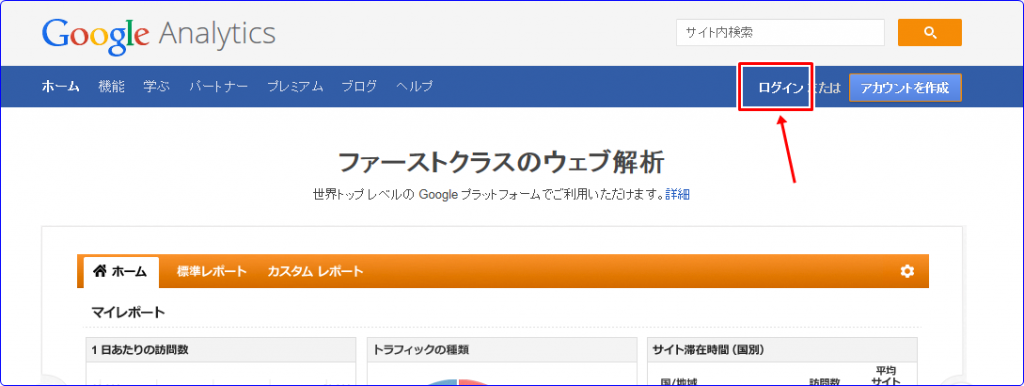
コードを取得
ログインしたら、歯車のアイコン「管理」をクリック。
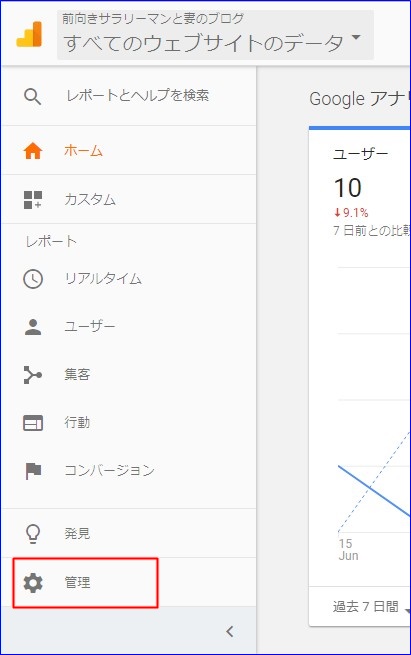
トラッキングコードを取得します。
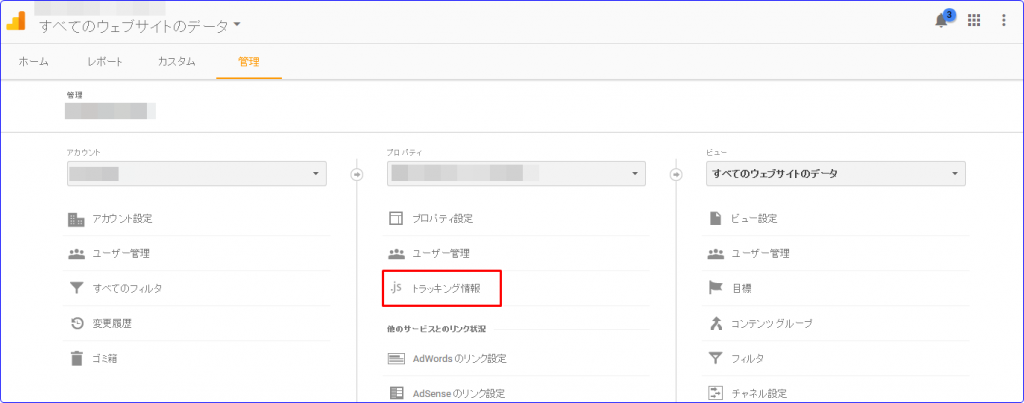
「トラッキング情報」から「トラッキングコード」をクリックします。
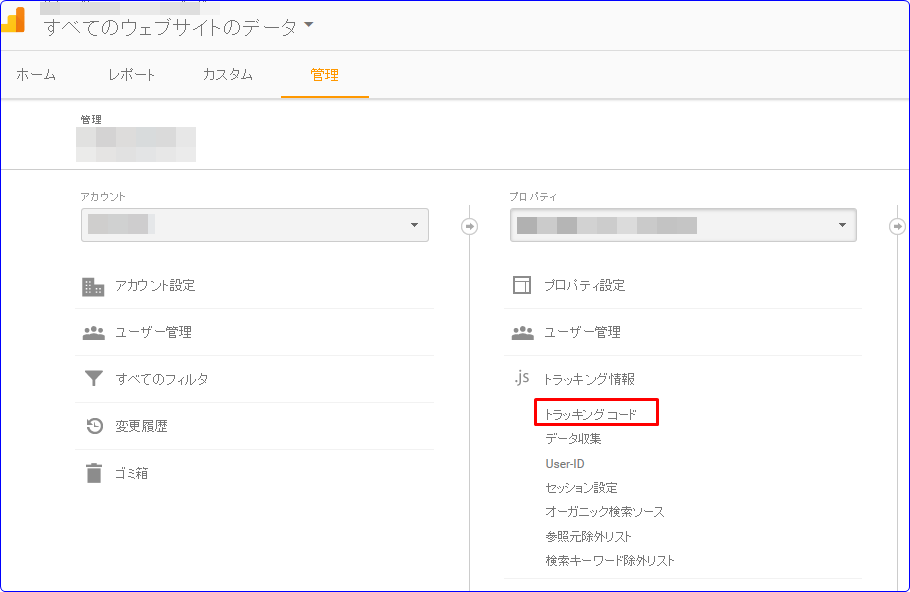
トラッキングコードをコピーします。
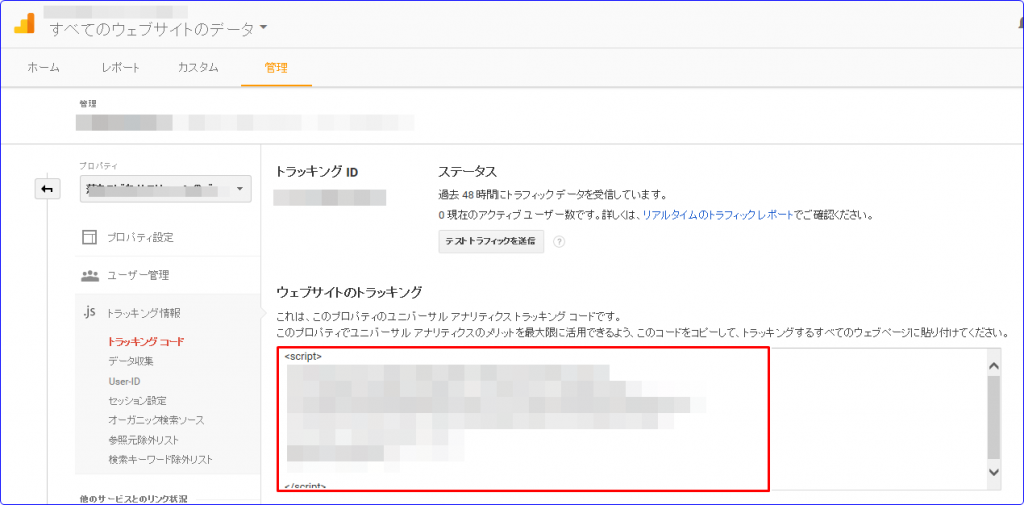
コード貼り付け
管理画面の「外観」→「テーマの編集」の順にクリックします。
画面右側の「ヘッダー(header.php)」を選択します。
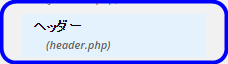
「Ctrl」キーと「F」キーを同時押しします。
検索画面が表示されたら「</head>」を検索しましょう。
</head>が見つかったら、その直上に先ほどコピーした解析コードをを貼り付けます。
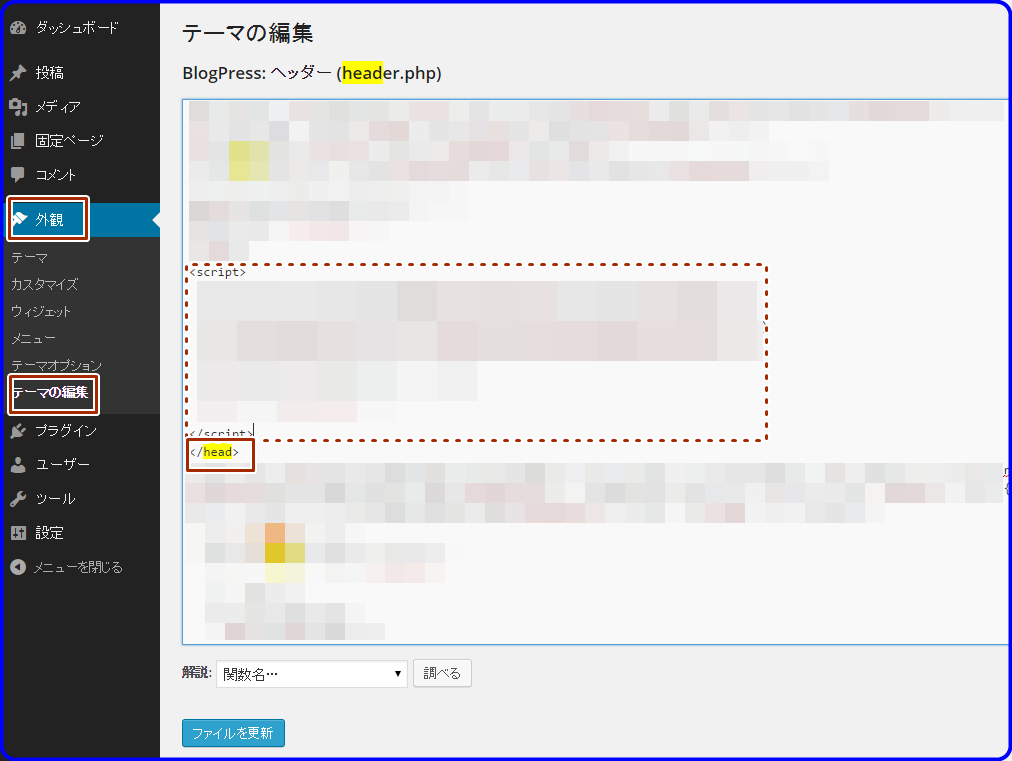
貼り付けが終わったら、「ファイルを更新」をクリックしましょう。
作業は以上となります。お疲れさまでした☆
データが取れているかいるか確認
レポート⇒ユーザー⇒概要の順にクリックして、データがとれているか確認します。
解析コードを設定してから、24時間以内には反映されます。
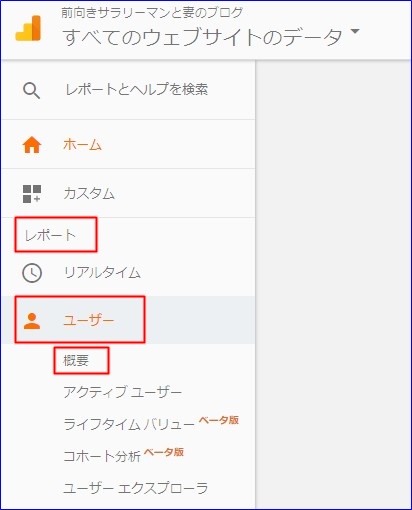
少し時間がかかりますが、データがとれるのを楽しみに待ちましょう。
具体的な使い方の記事

【おまけ】日記
さっきテレビを見て今たら、「ダーウィンが来た」という動物番組をやっていました。
これで平原綾香さんの「Voyagers」という曲が流れていました。
なんだかテーマがとても壮大で、涙がでてきました。
久々に曲を聴いていて泣けた。






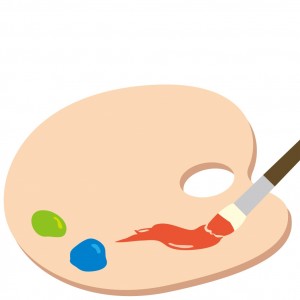
コメント